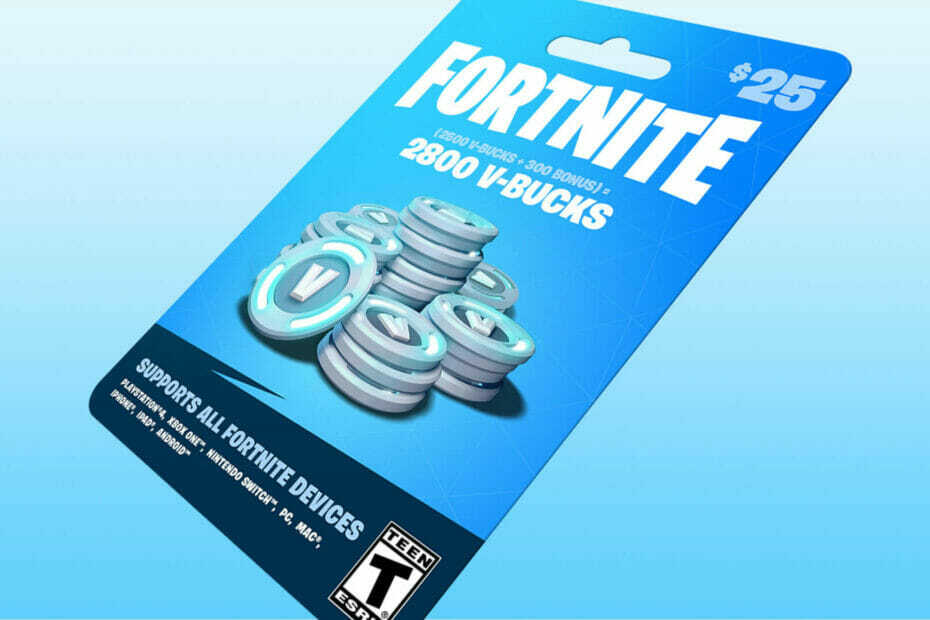- Tidak pernah menyenangkan ketika harus berurusan dengan kesalahan Denied Access di komputer Windows Anda sendiri.
- Untuk mengatasi masalah ini, Anda dapat mengaktifkan izin untuk sistem Anda atau mencoba mengubah pengguna.
- Jika Anda masih kesulitan mengakses sistem, pertimbangkan untuk memindai malware. Pastikan untuk menggunakan perangkat lunak anti-malware terbaik untuk tugas.
- Lihat ini Pusat Kesalahan Windows 10 jika Anda ingin menemukan perbaikan yang mudah diterapkan untuk semua masalah Anda.
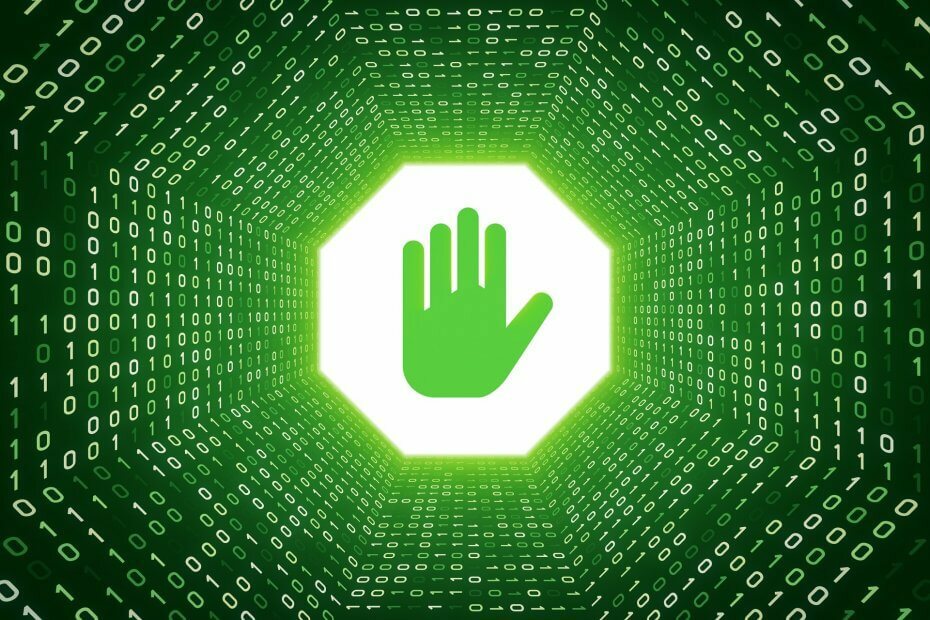
Perangkat lunak ini akan menjaga driver Anda tetap aktif dan berjalan, sehingga menjaga Anda tetap aman dari kesalahan umum komputer dan kegagalan perangkat keras. Periksa semua driver Anda sekarang dalam 3 langkah mudah:
- Unduh DriverFix (file unduhan terverifikasi).
- Klik Mulai Pindai untuk menemukan semua driver yang bermasalah.
- Klik Perbarui Driver untuk mendapatkan versi baru dan menghindari kegagalan fungsi sistem.
- DriverFix telah diunduh oleh 0 pembaca bulan ini.
Semakin banyak jumlah kami Windows 10 pengguna mengalami masalah terkait penolakan akses ke sistem operasi.
Nah, kami di sini untuk membantu Anda melewati masa-masa sulit ini dan meyakinkan Anda bahwa setelah Anda membaca semua artikel yang ditawarkan ini, Anda akan dapat memiliki akses ke sistem sekali lagi.
Begitu, Anda mungkin mengalami akses yang tidak menyenangkan ini kesalahan saat ini.
Anda mungkin tidak dapat mengakses file program Anda, seluruh partisi Windows 10, atau mungkin Anda tidak dapat menyalin, menghapus, atau menempelkan ke perangkat tanpa izin.
Nah, belajar bagaimana memperbaiki semua ini pada Anda PC dilakukan hanya dalam beberapa langkah di bawah ini.
Bagaimana cara memperbaiki kesalahan Akses Ditolak di Windows 10?
- Pindai sistem Anda dari malware
- Aktifkan izin untuk sistem Anda
- Ubah pengguna
- Coba perbaikan individual untuk kesalahan Akses Ditolak
1. Pindai sistem Anda dari malware

Jika Anda kekurangan waktu untuk melakukan semua langkah di bawah ini, maka taruhan teraman Anda adalah melakukan virus penuh dan perangkat lunak perusak memindai sistem Anda.
Ada kasus ketika when virus dapat mencegah Anda menggunakan sistem operasi dengan benar, seperti tidak mengizinkan Anda membuka folder tertentu, menyalin file tertentu, atau mengaksesnya sama sekali.
Di sinilah Malwarebytes masuk. Pendiri Malwarebytes Marcin Kleczynski mengklaim bahwa lebih dari 8 juta ancaman terdeteksi atau diblokir setiap hari oleh alat ini. Lihat itu sendiri!

Malwarebytes
Malwarebytes adalah alat yang dapat memperbaiki kesalahan Akses Ditolak. Bergabunglah dengan nomor instalasi harian 247K+ juga!
Kunjungi situs web
2. Aktifkan izin untuk sistem Anda
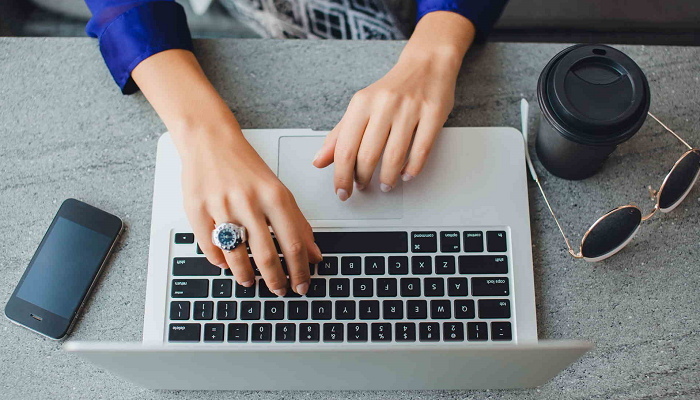
- Klik dua kali desktopikon p di layar mulai.
- Klik dua kali partisi C atau partisi tempat Anda menginstal sistem operasi Windows 10.
- Klik dua kali pada Pengguna map.
- Temukan nama pengguna Anda dan klik kanan padanya.
- Klik kiri pada Properti fitur.
- Klik kiri atau ketuk pada Keamanan tab.
- Di bawah Kelompok atau nama pengguna klik kiri topik atau ketuk pengguna yang Anda miliki.
- Klik kiri atau ketuk pada Sunting tombol.
- Sekarang, di bawah topik Izin untuk sistem, Anda dapat memberi tanda centang di sebelah setiap topik yang Anda miliki di sana.
- Setelah selesai, klik kiri atau ketuk pada baik tombol.
- Klik kiri atau ketuk pada baik tombol di jendela kedua.
- Nyalakan ulang PC dan lihat apakah Anda masih kesulitan mengakses barang-barang di PC Anda.
3. Ubah pengguna

- Sekarang jika Anda mengalami masalah dalam mengakses folder tertentu dari drive eksternal, klik kanan pada folder dari hard drive eksternal.
- Klik kiri pada Properti.
- Klik kiri atau ketuk pada Keamanan tab.
- Klik kiri pada Maju fitur yang terletak di sisi bawah jendela.
- Sekarang di Maju klik kiri jendela atau ketuk pada Pemilik tab.
- Klik kiri atau ketuk Sunting tombol yang Anda miliki di jendela.
- Klik kiri atau ketuk Iya jika Anda diminta oleh jendela kontrol akun pengguna.
- Dalam Ubah pemilik menjadi topik, Anda harus mengklik kiri pada pengguna Anda.
- Klik kiri atau ketuk pada baik tombol yang terletak di sisi bawah layar.
catatan: Dalam Pengaturan Keamanan Tingkat Lanjut jendela pemilik sekarang harus diubah menjadi pengguna Anda. - Klik kiri atau ketuk pada baik tombol lagi.
- Klik kiri lagi baik di jendela kedua.
- Nyalakan ulang perangkat Windows 10 agar perubahan diterapkan sepenuhnya dan coba gunakan folder sesudahnya.
4. Coba perbaikan individual untuk kesalahan Akses Ditolak

Metode ini lebih selektif karena Anda perlu mengetahui jenis kesalahan Anda. Bergantung pada elemen Windows 10 apa yang tidak dapat Anda akses, solusinya akan berbeda.
Nilai tambah yang besar adalah Anda dapat memperbaiki masalah khusus tersebut tanpa mengganggu fungsionalitas sistem umum Anda. Berikut daftar kesalahan Access Denied dan bagaimana cara memperbaikinya:
- Akses Folder Tujuan ditolak
- Akses ditolak di Windows 10 (perbaikan umum)
- Anda memerlukan izin untuk melakukan kesalahan tindakan ini
- Akses ditolak saat mengedit file host
- Lokasi tidak tersedia: akses ditolak kesalahan
Cari kesalahan spesifik Anda dan coba perbaiki masalahnya. Jika Anda tidak menemukan perbaikan spesifik, cari di mesin pencari situs kami.
Itu dia, beberapa metode mudah dapat membuat Anda mengakses komputer Windows 10 lagi.
Anda juga dapat menulis di bawah, di bagian komentar, jika Anda memiliki pertanyaan lain tentang topik khusus ini.